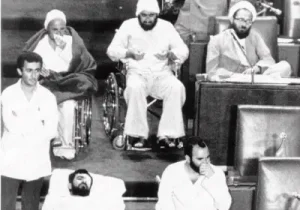اگر بهتازگی متوجه گرمای غیرعادی در لپتاپتان شدهاید، بهتر است تا دیر نشده، به فکر چاره باشید؛ زیرا گرمای اضافی، تهدید بزرگی برای دستگاه محسوب میشود که در درازمدت میتواند خرابی سختافزار، خاموش شدن ناگهانی لپ تاپ و آسیبهای جدیتری را بهدنبال داشته باشد. با دانستن دمای استاندارد لپتاپ و آگاهی از روشهای مقابله با […]
اگر بهتازگی متوجه گرمای غیرعادی در لپتاپتان شدهاید، بهتر است تا دیر نشده، به فکر چاره باشید؛ زیرا گرمای اضافی، تهدید بزرگی برای دستگاه محسوب میشود که در درازمدت میتواند خرابی سختافزار، خاموش شدن ناگهانی لپ تاپ و آسیبهای جدیتری را بهدنبال داشته باشد.
با دانستن دمای استاندارد لپتاپ و آگاهی از روشهای مقابله با گرمای زیاد از حد، میتوان از بروز مشکلات جدیتر جلوگیری کرد؛ اما چگونه متوجه شویم که دمای لپتاپ از حد معمول زیادتر است؟ اصلاً دلیل داغ شدن لپتاپ چیست و برای جلوگیری از افزایش دمای لپتاپ ویندوزی هنگام بازی کردن یا اجرای برنامههای سنگین چه باید کرد؟ در مقالهی پیش رو، به تمامی این سؤالات پاسخ خواهیم داد.
چرا لپ تاپ داغ می شود؟
دلیل داغ شدن لپ تاپ را میتوان، گرفتگی درگاههای ورودی یا خروجی هوا بهواسطهی گردوغبار، مسدودشدن فن و از همه مهمتر خمیر حرارتی تحلیل رفته دانست. خمیر حرارتی که با عنوان گریس حرارتی نیز شناخته میشود، CPU یا GPU را به هیتسینک فلزی متصل کرده و از این طریق، به خارج کردن گرما از واحدهای پردازشی کمک میکند.
بیشتر بخوانید:
اگر بهموقع دلیل دمای زیاد از حد لپتاپ را متوجه شوید، میتوانید تعمیرات لازم را انجام دهید. بااینحال، انجام برخی کارها مثل استفاده از خمیر حرارتی تازه روی CPU، دشوار خواهد بود. اگر مهارت لازم برای جدا کردن CPU یا GPU و استفاده از خمیر حرارتی تازه را ندارید، مقالهی خمیر حرارتی چیست، چگونه کار میکند و چطور آن را روی پردازنده اعمال کنیم به کارتان خواهد آمد.
دمای استاندارد لپ تاپ چقدر است؟
دمای استاندارد پردازندهها بر اساس نوع پردازنده، مدل کاربرد و سیستم خنککننده CPU متفاوت است. با این حال، دستورالعملهای کلی وجود دارد که میتواند به شما در نظارت و حفظ دمای مناسب CPU برای حفظ عملکرد و طول عمر بهینه کمک کند؛ برای مثال، در اکثر پردازندههای اینتل دمای Tjmax (حداکثر دمای پردازنده) حدوداً ۱۰۰ درجه سانتیگراد است و در دمای کمتر از این سطح بهطور معمول کار میکنند؛ اما این نکته را هم باید در نظر گرفت که کارکردن همیشگی CPU در دمای عنوان شده، میتواند طول عمر دستگاه را تحت تأثیر قرار دهد.

طبق گفتههای AMD، دمای CPU در حالت استفادهی معمولی میتواند ۵۶ درجهی سانتی گراد باشد و هنگام اجرای بازی و برنامههای سنگین، این دما احتمالاً به ۹۵ درجهی سانتی گراد خواهد رسید.
با همهی اینها، یک قانون کلی درمورد محدوده دمای ایدئال CPU وجود دارد؛ دمای نرمال، بسته به حجم کار و عملکرد سیستم خنککننده بین ۴۵ تا ۸۰ درجهی سانتی گراد است. درواقع هنگام استفادهی معمولی، دمای CPU باید حدود ۵۰ درجهی سانتی گراد یا کمتر باشد و در حین بازی یا استفادهی سنگین، دمای پردازنده میتواند تا ۸۰ درجه سانتی گراد یا کمی بالاتر برود؛ اما نباید از حد Tjmax تجاوز کند.
چگونه از داغ شدن بیش از حد لپ تاپ جلوگیری کنیم؟
برای پیشگیری از مشکلات ناشی از گرمای بیش از حد لپتاپ، در ادامه به چند روش کاربردی برای جلوگیری از افزایش دمای لپتاپ اشاره میکنیم.
تمیزکردن دریچههای هوا
فنها بهمرور زمان لایههایی از خاک و غبار را به خود جذب میکنند و همین امر کاهش سرعت و مسدود شدن جریان هوا را در پی دارد؛ بنابراین، حتماً دریچه های هوا را بهطور منظم (چندماه یکبار) تمیز کنید و پیش از انجام این کار، مطمئن شوید که دستگاه خاموش است.
اگر امکان بازکردن لپتاپ را دارید، با استفاده از سواب پنبهای آغشته به یک قطره الکل ایزوپروپیل به پاکسازی فنها بپردازید.
قرار دادن لپتاپ روی سطوح صاف
در بیشتر لپتاپها دریچههای هوا در قسمت پایین یا کنارهها تعبیه شدهاند؛ ازاینرو، قرار دادن لپتاپ روی یک سطح غیرصاف همچون بالش، تخت یا روی پا برای مدت طولانی، باعث مسدود شدن جریان هوا و درنهایت داغ شدن لپ تاپ میشود. احتمالاً هنگام استفاده از لپتاپ در این حالت، گرمای حاصل را احساس کرده باشید. برای جلوگیری از این اتفاق، بهتر است لپتاپ را با استفاده از یک کتاب یا سطح صاف بالا ببرید و بدین شیوه، مانع مسدود شدن دریچهها شوید. قرار دادن لپتاپ روی میز بهترین گزینه است؛ بااینحال، اگر عادت دارید لپتاپ را همیشه روی پای خود قرار دهید، میتوانید از پایه یا نگهدارندهی لپتاپ استفاده کنید.
۵۸۵۸
استفاده از پد خنککنندهی لپتاپ
اگر فکر میکنید فنهای داخلی لپتاپ کارایی لازم را ندارند، خرید پد خنک کننده لپ تاپ یکی از راهکارهایی است که میتوانید برای کاهش گرمای دستگاه در نظر بگیرید. بااینحال، پیش از انجام این کار، باید از جریان هوای ورودی و خروجی لپتاپتان آگاه باشید؛ زیرا استفاده از خنککنندهی نادرست، نهتنها به رفع مشکل کمکی نمیکند که گاهیاوقات باعث تشدید دما میشود.
اگر دریچههای ورودی هوا در بخش پایین لپتاپ قرار گرفتهاند، خنککنندهای را خریداری کنید که هوای خنک را به بالا، یعنی درون دستگاه بدمد.